Co je třeba vědět
- Změna velikosti písma klávesnice: Otevřít Nastavení, klepněte na Zobrazit > Pokročilý > Velikost Displeje.
- The Výška klávesnice Toto nastavení může změnit velikost klávesnice, ale nikoli písmo.
Tento článek obsahuje pokyny, jak zvětšit klávesnici v systému Android.
Jak udělat klávesnici větší na Androidu
Tyto kroky zvětší klávesnici v systému Android a budou fungovat ve všech telefonech se systémem Android 11 (nebo novějších), které používají výchozí aplikaci Nastavení.
-
Otevři Nastavení aplikace.
-
Klepněte na Zobrazit.
-
Klepněte na Pokročilý.
-
Otevřeno Velikost Displeje.
-
Zobrazí se obrazovka s posuvníkem a ukázkou toho, jak bude rozhraní vašeho telefonu Android vypadat. Posuňte jezdec nahoru, dokud náhled nevyhovuje vašim preferencím.
-
Nové nastavení velikosti displeje se projeví okamžitě.
Související nastavení systému Android
Výše uvedená metoda je jediný způsob, jak změnit velikost písma výchozí klávesnice Androidu na většině telefonů, které používají standardní nebo téměř standardní rozhraní. Android má nastavení velikosti písma, ale je v rozporu s tím, co můžete očekávat; to nezmění velikost písma klávesnice. Funkce Zvětšení systému Android, která je k dispozici v nabídce Přístupnost, také nefunguje s výchozí klávesnicí. Pokud jej aktivujete s otevřenou klávesnicí, můžete zvětšit pouze část obrazovky, kde není klávesnice viditelná. Nastavení velikosti písma má nevýhodu; mění velikost všeho, nejen klávesnice. To není ideální, pokud chcete pouze větší klávesnici.
Jak zvětším klávesnici?
Tyto kroky dále zvětší velikost vaší klávesnice Android, ale nezvětší velikost písma. Výsledky nezlepšují čitelnost, ale mohou usnadnit používání klávesnice pro ty, kteří považují standardní velikost za stísněnou. Je také možné zmenšit velikost klávesnice. Na rozdíl od první metody tato možnost zvětší pouze výchozí klávesnici Android. Nezmění to zbytek rozhraní.
-
Otevři Zprávy aplikace.
-
Otevřete libovolnou zprávu.
-
Klepněte na ikonu Textová zpráva pole, které obvykle používáte k odeslání zprávy.
-
Klepněte na ikonu ozubeného kola, která se zobrazí v horní části klávesnice Android.
-
Otevřeno Předvolby.
-
Klepněte na ikonu Výška klávesnice volba. Uvidíte sedm různých možností, od „Extra krátké“ po „Extra vysoké“. Výchozí hodnota je „Normální“. Klepněte na požadovanou možnost. Váš výběr se projeví okamžitě.
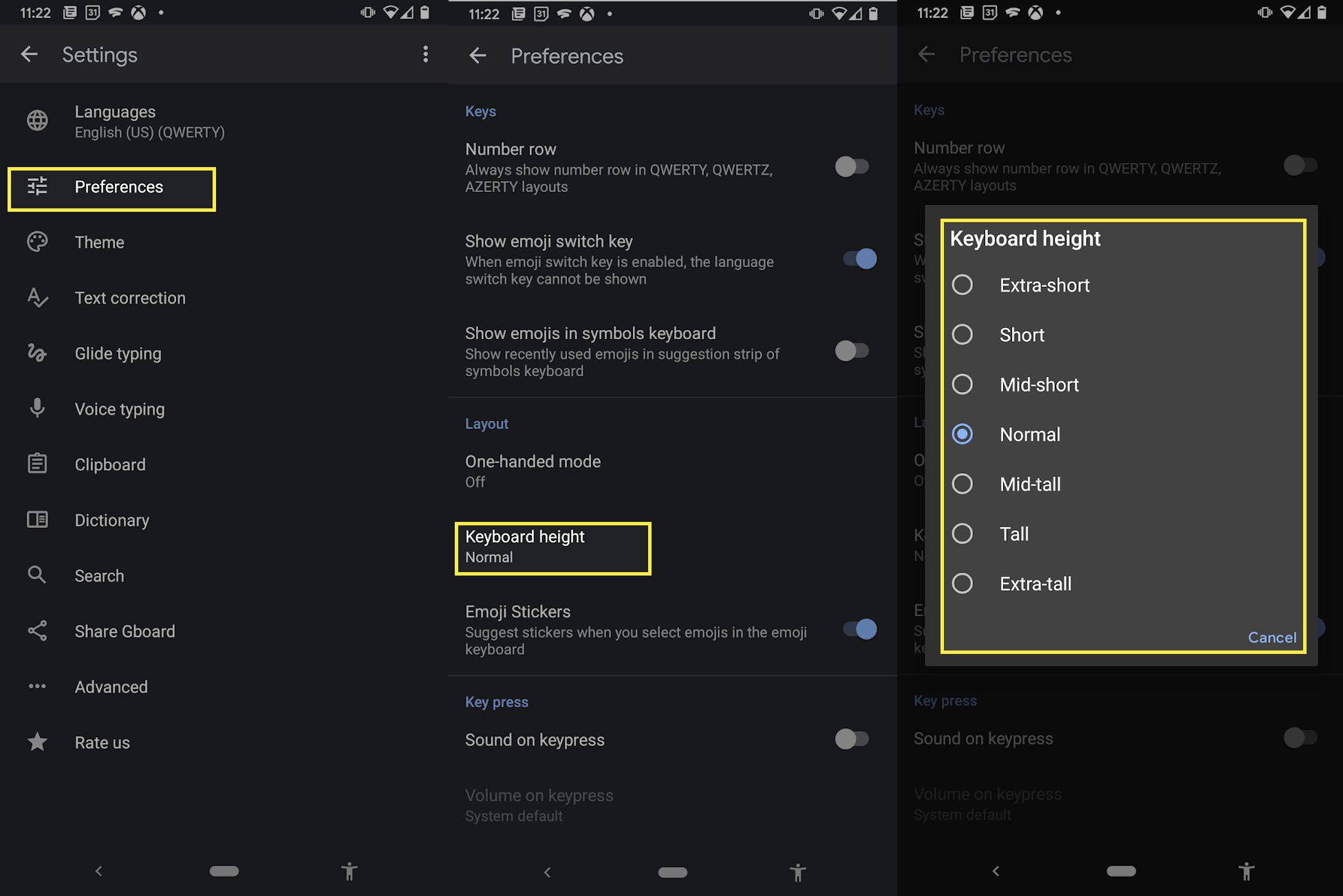
Další způsoby, jak změnit velikost klávesnice Android
Výše uvedené metody používají ke změně velikosti klávesnice výchozí možnosti nastavení v systému Android. Jedná se o nejrychlejší a nejpřímější způsob změny velikosti klávesnice Android. Tyto výchozí metody však neuspokojí každého, protože mohou ovlivnit vzhled dalších prvků Androidu. Také nenabízejí mnoho univerzálnosti. Velikost klávesnice Androidu můžete dále přizpůsobit instalací možnosti jiného výrobce. Nejlepší klávesnice Android, jako jsou Swiftkey a MessagEase, nabízejí alternativy, které mohou nejen změnit velikost klávesnice Android, ale zcela změnit zážitek ze psaní a nabízejí lepší použití jednou rukou nebo agresivnější prediktivní text.